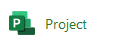Kategorie: System Center Configuration Manager (SCCM)
-
In meinem letzten Artikel zum Thema “Bereitstellen von Project Pro für Office 365 über SCCM 2012 R2” werden wir nun Project Pro für Office 365 paketieren und so bereitstellen, dass der Benutzer dann Project Pro für Office 365 aus dem Anwendungskatalog installieren kann. Ich habe im Vorfeld die Source-Dateien mit dem Office-Deployment Toolkit (ODT) heruntergeladen […]
Datum:
Letzte Änderung:
Autor:
-
Der SCCM 2012 R2 liefert Ihnen auch gleichzeitig eine Antivieren Lösung gegen Viren und Spyware. Der Vorteil gegenüber anderen Herstellern ist das Management über eine Plattform und die Administration der Clients. Bei vielen IT-Managern besteht oft die Meinung, dass die Software von Microsoft nichts taugt, dies sind aber nur Ammenmärchen, Microsoft kümmert sich sehr um […]
Datum:
Letzte Änderung:
Autor:
-
Kopieren Sie die Image-Dateien (Windows 7 und Project 2013) die innerhalb des SCCM bereitgestellt werden sollen auf ein gesondertes Laufwerk oder geben Sie das Laufwerk auf dem Ihre Image-Datei liegen über eine Netzwerkfreigabe frei. Achten Sie darauf, das nicht die ISO-Dateien bereitgestellt werden, sondern die Source-Dateien auf dem ISO’s. Geben Sie dann das Laufwerk als […]
Datum:
Letzte Änderung:
Autor:
-
Um Microsoft Project oder Microsoft Project Professional für Office 365 über einen AppStore (Website) oder per Device anbieten zu können, müssen wir die Systemrollen “Anwendungskatalog-Webdienstpunkt” und Anwendungskatalog-Websitepunkt” bereitstellen. Öffnen Sie hierzu die Management-Konsole des SCCM. Klicken Sie im Arbeitsbereich auf die Option “Verwaltung”. Extrahieren Sie die Option “Standortkonfiguration” und klicken Sie auf “Server und Standortsystemrollen”. […]
Datum:
Letzte Änderung:
Autor:
-
Als nächstes wollen wir den Distributed Point (Verteilungspunkt) konfigurieren. Hierdurch können dann Images über den SCCM installiert werden. Klicken Sie hierzu innerhalb des Arbeitsbereiches auf die Option “Verwaltung”. Extrahieren Sie die Option “Standortkonfiguration” und klicken Sie mit der rechten Maustaste auf die Option “Verteilerpunkte” innerhalb der Rubrik “Standortsystemrollen”. Wählen Sie nun im Kontextmenü die Option […]
Datum:
Letzte Änderung:
Autor:
-
Nachdem wir nun den System Center Configurations Manager 2012 R2 auf dem Server installiert haben, müssen wir nun die Konfiguration vornehmen. Als erstes werden wir eine Grenze erstellen. Hierdurch vergeben wir einen IP-Adressbereich, für den sich der SCCM 2012 R2 verantwortlich fühlen soll. Klicken Sie hierzu im unteren Bereich auf Verwaltung. Expandieren Sie dann den […]
Datum:
Letzte Änderung:
Autor:
-
In meiner Testumgebung werden wir die Installation ohne eine Central Administration Site (CAS) installieren, da ich nur einen SCCM Server benutzen möchte. Nachdem wir nun alle Systeme für die Installation vorbereitet haben, können wir nun mit der Installation des SCCM beginnen. Legen Sie als erstes die Image Datei in Ihr DVD-Laufwerk- oder virtuelles Laufwerk ein. […]
Datum:
Letzte Änderung:
Autor:
-
Wie schon in meinem Vorwort zu dieser neuen Reihe erwähnt (Artikel), möchten wir Microsoft Project mit dem SCCM verwalten. Hierzu brauchen wir in unserer Demo-Umgebung (Lab) natürlich einen funktionierenden SCCM. In diesem Blog Beitrag möchte ich Ihnen zeigen, welche vorbereitenden Maßnahmen Sie in einer Infrastruktur durchführen müssen, um den SCCM zu installieren, um dann den […]
Datum:
Letzte Änderung:
Autor:

Apple Azure Dataverse Dynamics 365 iOS Management Microsoft 365 Microsoft Planner Microsoft PowerApp Microsoft Power Automate Microsoft Project Microsoft Project Client Microsoft Project Online Microsoft SharePoint Microsoft SQL Server Microsoft Teams Microsoft To Do Model-Driven-App MS-SQL-Server Planner Premium Podcast PowerBi Power Platform Proiectum Project for the Web Project Server OnPremise Projektmanagement SharePoint Server OnPremise Windows Server Youtube
Suchst du einen Podcast, der vielseitige Themen rund ums Projektmanagement, Consulting und Vertrieb behandelt? Dann abonniere meinen Podcast! Hier erwarten dich abwechslungsreiche Interviewpartner zu verschiedenen Themen, Tech-News aus dem Microsoft 365-Universum und natürlich meine Best Practices, die ich über viele Jahre bei der Digitalisierung von Projektmanagementprozessen gesammelt habe. Apple | Amazone-Music | YouTube